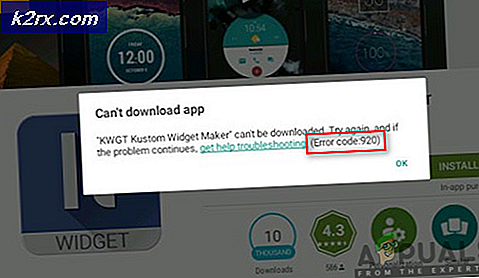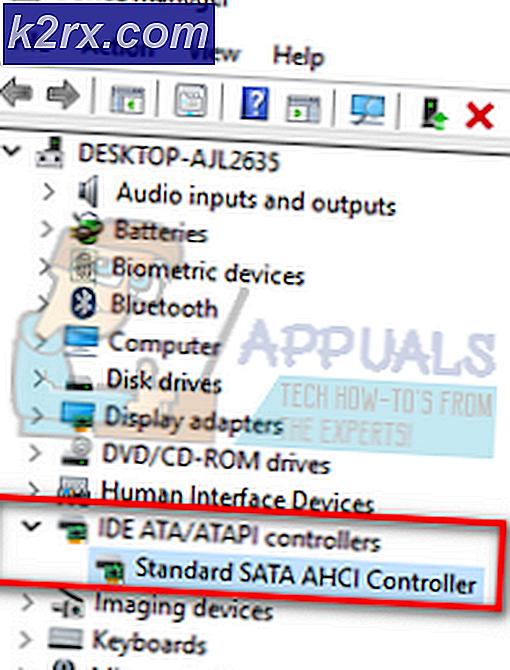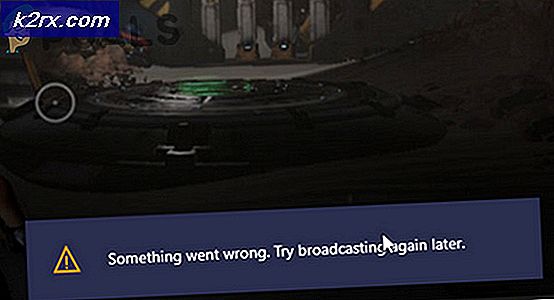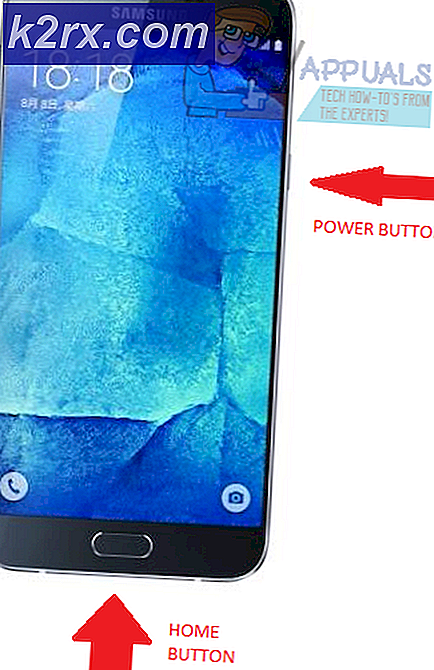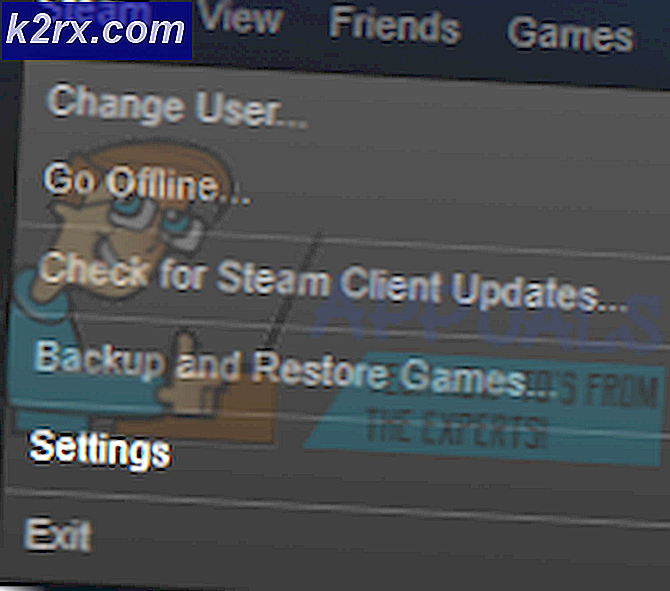HƯỚNG DẪN TỐT NHẤT: Đặt lại Samsung Galaxy Note 4 (N910) về Cài đặt Nhà máy
Nhà máy đặt lại bất kỳ thiết bị Android nào khiến thiết bị trở về cài đặt mặc định của nhà sản xuất cho mọi cài đặt đơn lẻ và mọi tùy chọn đơn lẻ, cũng như loại bỏ tất cả dữ liệu trên bộ nhớ trong của nó. Về cơ bản, đặt lại thiết bị Android về cài đặt ban đầu sẽ đưa nó trở lại trạng thái khi nó được đưa ra khỏi hộp, ít nhất là về phần mềm và Hệ điều hành của nó. Hướng dẫn dành cho nhà máy đặt lại thiết bị Android khác nhau giữa một thiết bị với thiết bị kia và sau đây là hai phương pháp có thể được sử dụng để khôi phục cài đặt gốc cho Samsung Galaxy Note 4 (N910):
Phương pháp 1: Khôi phục cài đặt gốc thiết bị từ menu Cài đặt
Nhà máy đặt lại Samsung Galaxy Note 4 bằng cách sử dụng Hệ điều hành của nó, một quy trình được gọi là 'thiết lập lại mềm', là cách đơn giản nhất để đặt lại thiết bị về cài đặt gốc. Nhà máy đặt lại mọi thiết bị sẽ xóa mọi dữ liệu được lưu trữ trên bộ nhớ trong của thiết bị, do đó, một người nên đảm bảo rằng họ đã khôi phục bộ nhớ trong của thiết bị trước khi thử đặt lại.
Mẹo CHUYÊN NGHIỆP: Nếu vấn đề xảy ra với máy tính của bạn hoặc máy tính xách tay / máy tính xách tay, bạn nên thử sử dụng phần mềm Reimage Plus có thể quét các kho lưu trữ và thay thế các tệp bị hỏng và bị thiếu. Điều này làm việc trong hầu hết các trường hợp, nơi vấn đề được bắt nguồn do một tham nhũng hệ thống. Bạn có thể tải xuống Reimage Plus bằng cách nhấp vào đây- Truy cập Ứng dụng .
- Mở Cài đặt .
- Cuộn xuống Người dùng và Sao lưu
- Nhấn vào Sao lưu và đặt lại .
- Tùy chỉnh các tính năng đặt lại như khôi phục tự động và sao lưu dữ liệu.
- Nhấn Đặt lại dữ liệu ban đầu .
- Nhấn vào Đặt lại thiết bị .
- Trong trường hợp khóa màn hình đang hoạt động, hãy nhập mã PIN, hình mở khóa hoặc mật khẩu.
- Nhấn vào Tiếp tục .
- Cuối cùng, nhấn Xóa tất cả và sau đó đợi thiết bị được đặt lại và khởi động lại.
Phương pháp 2: Khôi phục cài đặt gốc cho thiết bị thông qua Khôi phục hệ thống Android
Các phương pháp khác có thể được sử dụng để thiết lập lại Samsung Galaxy Note 4 được gọi là một 'khó thiết lập lại' và liên quan đến việc sử dụng menu khôi phục hệ thống Android. Bạn nên sử dụng khôi phục cài đặt gốc khi Hệ điều hành của thiết bị không phản hồi hoặc người dùng muốn khôi phục cài đặt gốc toàn bộ thiết bị.
- Sao lưu bất kỳ và tất cả dữ liệu được lưu trữ trên bộ nhớ trong của thiết bị.
- Tắt nguồn thiết bị.
- Đồng thời bấm và giữ các nút phần cứng Nguồn, Tăng âm lượng và Trang chủ .
- Nhả nút Nguồn ngay khi thiết bị rung.
- Nhả hai phím khác khi màn hình Khôi phục Hệ thống Android xuất hiện.
- Sử dụng nút chỉnh âm lượng để điều hướng đến và đánh dấu dữ liệu xóa / khôi phục cài đặt gốc
- Chọn tùy chọn bằng cách nhấn nút Nguồn
- Trên màn hình tiếp theo, điều hướng đến và chọn tùy chọn Có - xóa tất cả dữ liệu người dùng và sử dụng nút Nguồn để chọn tùy chọn đó.
- Sau khi hoàn thành cài đặt gốc và thiết bị trở về trình đơn Khôi phục hệ thống Android chính, hãy chọn và chọn tùy chọn khởi động lại hệ thống ngay bây giờ và đợi thiết bị khởi động lại.
Mẹo CHUYÊN NGHIỆP: Nếu vấn đề xảy ra với máy tính của bạn hoặc máy tính xách tay / máy tính xách tay, bạn nên thử sử dụng phần mềm Reimage Plus có thể quét các kho lưu trữ và thay thế các tệp bị hỏng và bị thiếu. Điều này làm việc trong hầu hết các trường hợp, nơi vấn đề được bắt nguồn do một tham nhũng hệ thống. Bạn có thể tải xuống Reimage Plus bằng cách nhấp vào đây